Существует способ установить Windows 11 без подключения к Интернету, обойдя строгие требования Microsoft к компьютерам, на которых может быть установлена данная операционная система. Кроме того, для установки Windows 11 требуется не только достаточно новое оборудование, но и активное подключение к Интернету и учетная запись Microsoft.
С недавних пор для установки и первоначальной настройки Windows 11 Домашней и Профессиональной версий (начиная сборки 22557 и выше) требуется подключение к Интернету. Это означает, что если у пользователя нет доступа в Интернет, он не сможет начать пользоваться своим устройством. В таком случае появляется соответствующее сообщение в Windows.
Похоже, вы потеряли подключение к Интернету, необходимое для дальнейшей настройки устройства. С подключенным устройством вы сможете получать последние функции и обновления для системы безопасности.
При отключении интернета вы столкнетесь с экраном, на котором будет кнопка «Повторить попытку«.
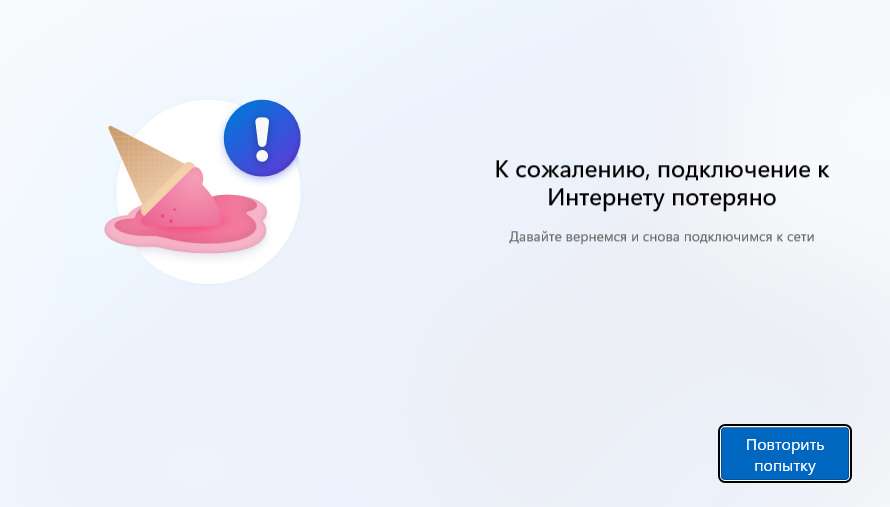
Когда вы нажмете кнопку «Повторить«, вам будет предложено подключить ваше устройство к Интернету.
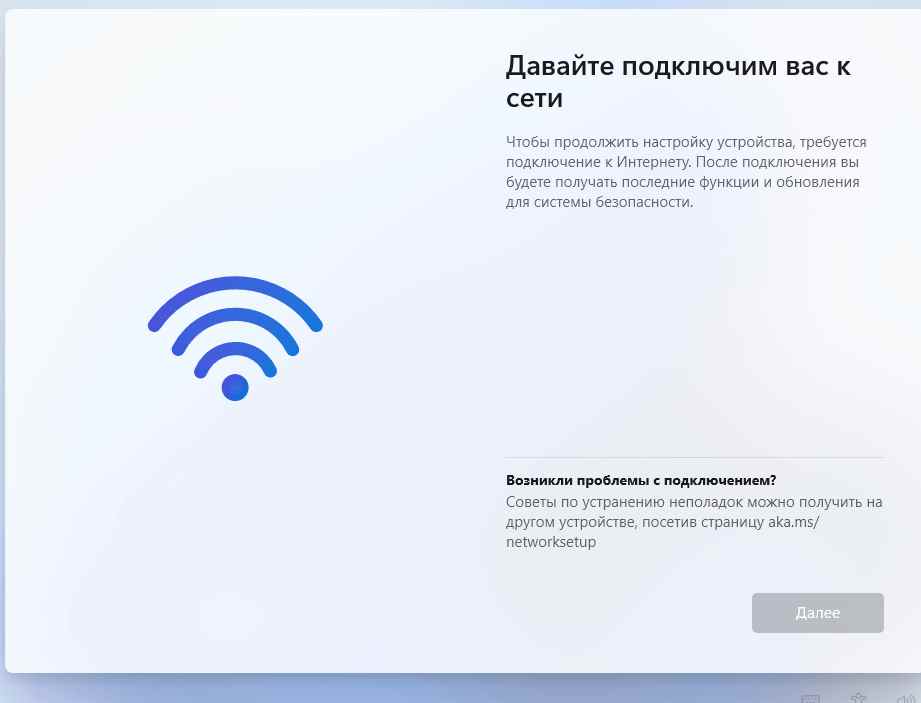
Ранее пользователи Windows могли настраивать свои компьютеры в оффлайн-режиме, в том числе и при установке оригинального релиза Windows 11. Однако в последней версии 22557 Microsoft убрала эту возможность.
Данные изменения вызывают значительные неудобства для многих пользователей, которые предпочитают устанавливать и настраивать систему без подключения к Интернету. Это помогает избежать установки устаревших драйверов и создать локальную учетную запись.
В данной статье рассказывается, как можно установить и настроить Windows 11 без подключения к Интернету. Обратите внимание, что информация актуальна для версии 22557 и новее. В то же время, оригинальный релиз Windows 11 позволяет настроить операционную систему без подключения к Интернету в версии «Профессиональная«.
Установка Windows 11 без подключения к Интернету: инструкция
- Во время первоначальной настройки Windows 11, при подключении к Интернету, нажмите сочетание клавиш Shift + F10. Это откроет окно командной строки.
- В окне командной строки введите следующую команду:
OOBE\BYPASSNRO. Для изменения языка ввода используйте горячие клавиши Alt + Shift. Подсказка:
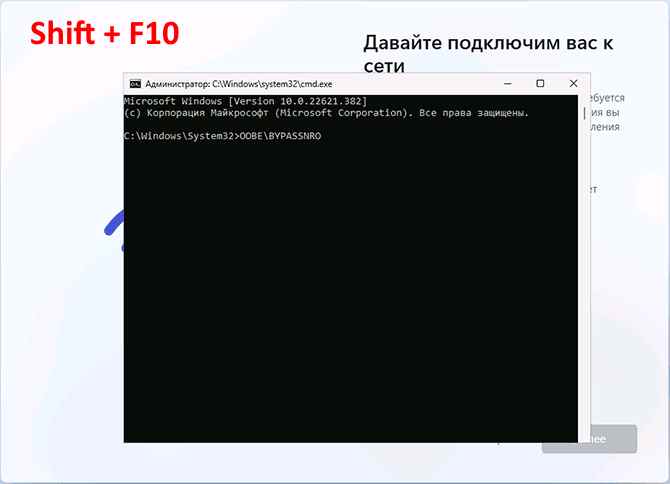
- После выполнения команды компьютер автоматически перезагрузится. При следующем запуске вам нужно будет снова выбрать язык и страну. Когда система попросит подключиться к Интернету, вы увидите опцию «У меня нет Интернета», которую следует выбрать.
- Далее на экране выберите опцию «Продолжить ограниченную установку«
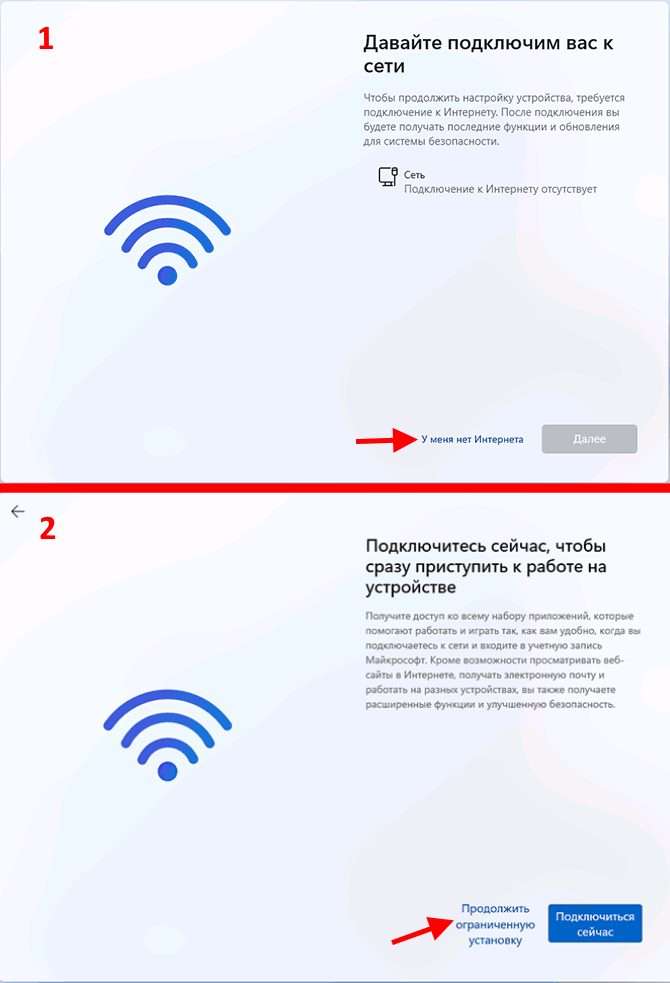
- После завершения предыдущих шагов, останется только завершить первичную настройку вашей операционной системы. Это включает в себя выбор нужных параметров, настройку учетной записи пользователя и дополнительных настроек безопасности. Будьте внимательны и следуйте инструкциям на экране, чтобы добиться наилучшего результата. После завершения этой процедуры вы сможете начать работу на новой операционной системе без подключения к Интернету.
Заключение
В заключении, если у вас нет доступа в Интернет, вы можете обойти требования Microsoft и установить Windows 11 без подключения к Интернету. Хотя последние обновления не позволяют настраивать компьютеры в оффлайн-режиме, вы можете воспользоваться командной строкой и выполнить несколько простых шагов, чтобы завершить первичную настройку вашей операционной системы. Эта процедура позволит избежать установки устаревших драйверов и создать локальную учетную запись. Будьте внимательны и следуйте инструкциям на экране, чтобы добиться наилучшего результата.




